Место съемки. Мы проводим выездную фотосессию, используя один источник света, который установлен на высокой стойке. На вспышку надет"дально6ойный" рефлектор типа Long Throw, увеличивающий дальность распространения света и его мощность. Нам даже пришлось добавить к нему рассеивающий чехол, чтобы свет не получался слишком жестким. Причина, по которой мы отказались от софтбокса, заключается в том, что мы хотим получить тень на стене позади модели. Вспышка поднята достаточно высоко, чтобы сымитировать положение полуденного солнца в небе. Источником питания служит аккумуляторный блок, так как мы заранее знали, что розетки поблизости нет.
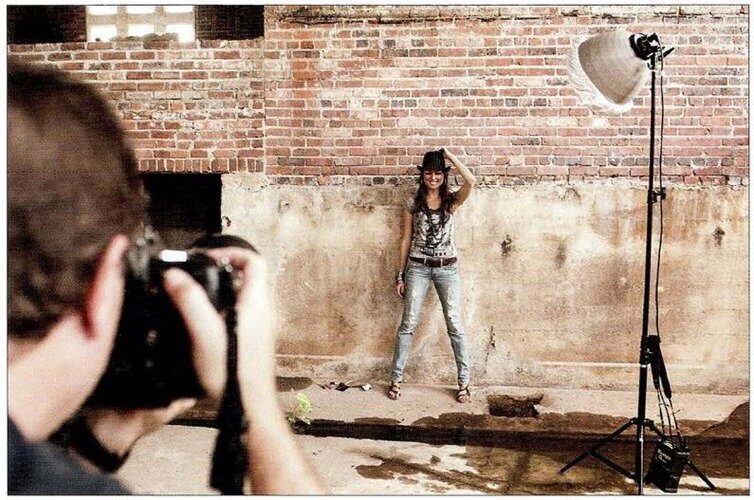
Настройки камеры. В основном те же, что и всегда, хоть это и выездная съемка: все та же минимальная чувствительность (200 ISO), стандартная выдержка 1/125 с. Я опять использую объектив 70-200 мм f/2,8, но на этот раз выбрана диафрагма f/5,6.
Полезный совет: naprawa iphone Warszawa, Bemowo
Результат:
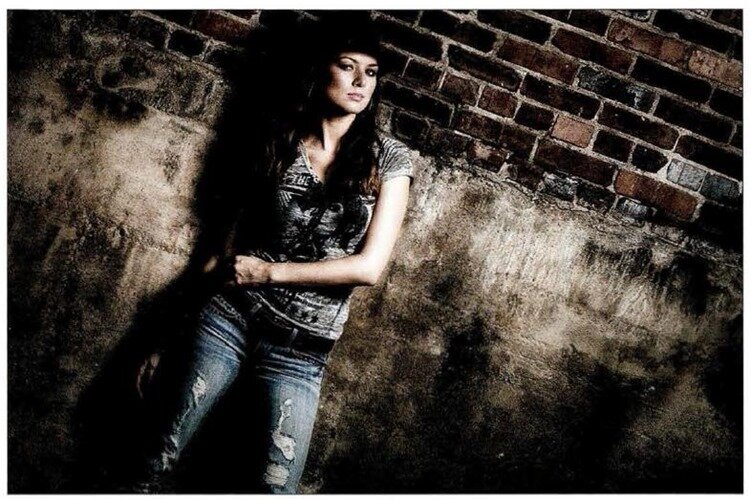
Суть приема. Просмотрев фотографии в этой главе, вы не найдете на них теней на стене позади объекта съемки. Зрители обычно не хотят видеть такие тени, поэтому я располагаю человека в 2-3 метрах от стены, чтобы тени отбрасывались на пол. Но в данном случае мне захотелось передать фактуру стены, на которую отбрасываются глубокие тени. Вот почему я использовал один источник света, поднял его повыше и надел на него длинный металлический рефлектор. Это сделало свет достаточно жестким и вызвало появление теней, но для получения итогового результата нужно кое-что еще, а именно Photoshop.
Постобработка. Общий вид снимка получен благодаря плагину Color Efex Pro из пакета Nik Software, предназначенного для Lightroom, Photoshop и Elements. Это мое секретное оружие, с помощью которого я добиваюсь различных спецэффектов на этапе постобработки фотографий. Скачать его бесплатную пробную версию можно на сайте www. google. com/nikcollection/, щелкнув на кнопке Try Now (Попробовать) в верхней части экрана. Плагин позволяет применить к изображению множество фильтров, и в данном случае я задействовал три из них: 1) High Key (Высокая тональность) со стандартными установками; 2) Bleach Bypass (Шунтирование отбеливания) тоже со стандартными установками; 3) Glamour Glow (Гламурное свечение) — я щелкнул на значке справа от названия фильтра и выбрал из списка пресетов вариант Strong Glow (Сильное свечение). Щелкните на кнопке Add Filter (Добавить), прежде чем выбрать следующий фильтр, а в конце щелкните на кнопке ОК. Все три фильтра будут применены к копии слоя. Уменьшайте непрозрачность этого слоя на панели Layers (Слои) до тех пор, пока результат вас не устроит (я перетащил ползунок к отметке 50%). Я записал видеоролик с пошаговыми инструкциями, который можно просмотреть на сайте kelbyone. com/books/digphotogv5.


 Апрель 28th, 2016
Апрель 28th, 2016